سیلندر ترک خورده سطحی
معرفی
این مدل یک معیار NAFEMS ( مراجعه 1 ) را بازتولید می کند که در آن یک سیلندر تحت فشار دارای یک ترک افقی نیمه بیضوی در سطح داخلی آن است. نرخ آزاد شدن انرژی در امتداد جبهه ترک با استفاده از روش J-انتگرال محاسبه می شود. سپس فاکتورهای شدت تنش محاسبه شده از انتگرال J با داده های مرجع مقایسه می شوند.
تعریف مدل
از آنجایی که این مدل بر روی یک استوانه با یک شکاف افقی در صفحه میانی آن تشکیل شده است، تنها یک چهارم از کل هندسه ساخته شده است. یک لوله در اطراف جلوی ترک بیضوی ساخته شده است تا یک شبکه جاروب شده در امتداد آن ایجاد کند. مش جاروب شده منحنی J-انتگرال را در امتداد جلوی ترک صاف تر می کند.
یک شرط تقارن بر روی مرزهای ضخامت سیلندر اعمال می شود. در مرزهای کرک، توسط یک ویژگی کرک لغو می شود . ترک متقارن است تا به صراحت قسمت جلوی ترک را مشخص کند. به دلیل تقارن، ضرایب شدت تنش برای حالت های II و III صفر خواهد بود.
بار فشاری را می توان با ویژگی بار مرزی در وجه داخلی سیلندر و با ویژگی فرعی Face Load بر روی صفحه ترک اعمال کرد.
انتگرال J در نقطه ای از جلوی ترک از یک انتگرال کانتور بسته و یک انتگرال سطحی تشکیل شده است. انتگرال کانتور بسته از یک انتگرال دایره ای در اطراف جلوی ترک و یک انتگرال در سطح ترک تشکیل شده است تا نیروی اعمال شده بر آن را در نظر بگیرد.
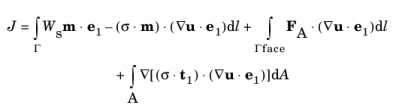
سپس ضریب شدت تنش در حالت I از انتگرال J محاسبه می شود
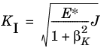
که در آن E * مدول معادل یانگ است. یک شرایط کرنش صفحه دو بعدی فرض می شود، بنابراین
نتایج و بحث
شکل 1 نمودار تنش پیش فرض را نشان می دهد، جایی که غلظت تنش در اطراف جلوی ترک قابل مشاهده است. شکل 2 نمای نزدیک تری از این غلظت تنش را نشان می دهد
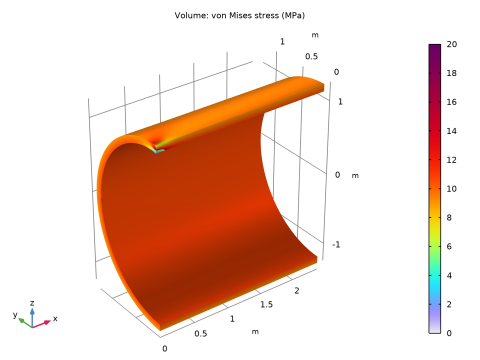
شکل 1: تنش فون میزس در سیلندر و در قسمت جلوی ترک.
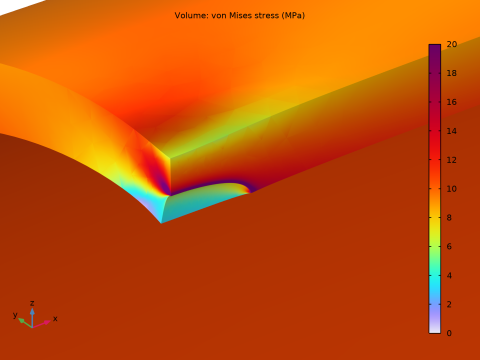
شکل 2: نمای نزدیک از تمرکز تنش در جلوی ترک.
انتگرال J محاسبه شده در امتداد جلوی ترک، نشان دهنده نرخ آزاد شدن انرژی در هر سطح سطح زمانی است که ترک به صورت محلی در جهت صفحه ترک گسترش می یابد. جهت گسترش ترک، شدت انتگرال J و کانتور سطح مورد استفاده برای محاسبه انتگرال در شکل 3 نشان داده شده است.
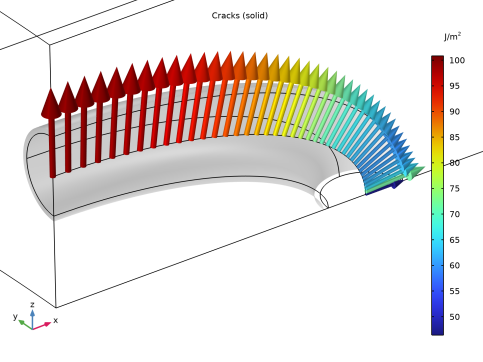
شکل 3: نمودار سه بعدی J-integral: جهت رشد ترک، شدت و کانتور مورد استفاده برای محاسبه.
شکل 4 انتگرال J را به عنوان تابعی از زاویه پارامتری در امتداد ترک بیضی ترسیم می کند. جهش در منحنی در زاویه صفر قابل مشاهده است. این اشکال اغلب در نزدیکی مرزهای آزاد به دلیل تکینگی هایی که به انتگرال سطح کمک می کنند، دیده می شود.
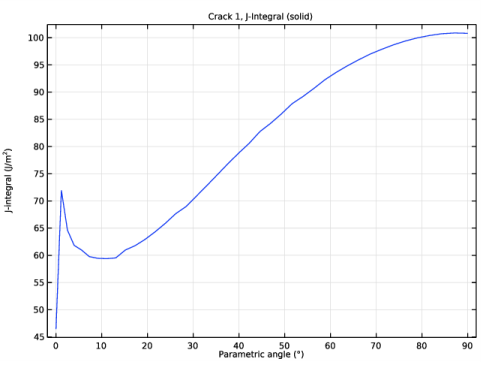
شکل 4: J-انتگرال در امتداد جلوی ترک.
از انتگرال J می توان ضریب شدت تنش در حالت I را محاسبه کرد و با معیار در Ref مقایسه کرد. 1 ، شکل 5 را ببینید .

شکل 5: ضریب شدت تنش در امتداد جلوی ترک در مقایسه با معیار.
ارجاع
1. R. Judge و B. Mardsen، موارد تست سه بعدی در مکانیک شکست الاستیک خطی، بخش 4: استوانه ترک خورده سطحی ، NAFEMS، 1993.
مسیر کتابخانه برنامه: ماژول_مکانیک_سازه/مکانیک_شکست/سیلندر_ترک_سطح
دستورالعمل های مدل سازی
از منوی File ، New را انتخاب کنید .
جدید
در پنجره جدید ، روی  Model Wizard کلیک کنید .
Model Wizard کلیک کنید .
مدل جادوگر
1 | در پنجره Model Wizard ، روی |
2 | در درخت Select Physics ، Structural Mechanics>Solid Mechanics (جامد) را انتخاب کنید . |
3 | روی افزودن کلیک کنید . |
4 |
5 | در درخت انتخاب مطالعه ، General Studies>Stationary را انتخاب کنید . |
6 |
هندسه 1
1 | در نوار ابزار Geometry ، روی Insert Sequence کلیک کنید و Insert Sequence را انتخاب کنید . |
2 | به پوشه Application Libraries مدل بروید و روی فایل surface_cracked_cylinder_geom_sequence.mph دوبار کلیک کنید . |
3 | در نوار ابزار Geometry ، روی 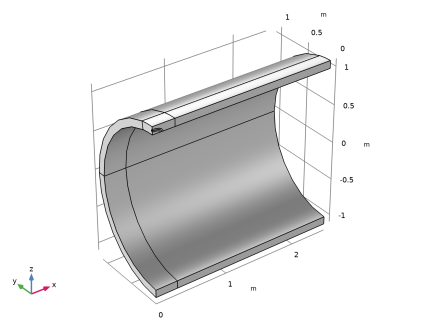 |
تعاریف جهانی
پارامترهای 1
1 | در پنجره Model Builder ، در قسمت Global Definitions روی Parameters 1 کلیک کنید . |
2 | در پنجره تنظیمات برای پارامترها ، بخش پارامترها را پیدا کنید . |
3 | در جدول تنظیمات زیر را وارد کنید: |
نام | اصطلاح | ارزش | شرح |
پ | 1[MPa] | 1E6 خب | بار فشاری |
مواد
مواد 1 (mat1)
1 | در نوار ابزار Materials ، روی |
2 | در پنجره تنظیمات برای Material ، قسمت Material Contents را پیدا کنید . |
3 | در جدول تنظیمات زیر را وارد کنید: |
ویژگی | متغیر | ارزش | واحد | گروه اموال |
مدول یانگ | E | 207 [GPa] | پا | مدول یانگ و نسبت پواسون |
نسبت پواسون | نه | 0.3 | 1 | مدول یانگ و نسبت پواسون |
تراکم | rho | 8000 | کیلوگرم بر متر مکعب | پایه ای |
مکانیک جامدات (جامدات)
تقارن 1
1 | در پنجره Model Builder ، در قسمت Component 1 (comp1) روی Solid Mechanics (solid) کلیک راست کرده و More Constraints>Symmetry را انتخاب کنید . |
2 | فقط مرزهای 1، 2، 5، 6، 8، 9، 11، 12، 15، 22 و 26 را انتخاب کنید. |
شرط Symmetry روی کل ضخامت سیلندر اعمال می شود. با ویژگی Crack روی سطح ترک لغو می شود .
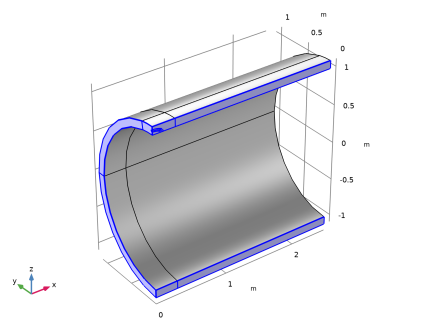
جابجایی تجویز شده 1
1 | در نوار ابزار Physics ، روی |
2 | فقط نقطه 11 را انتخاب کنید. |
3 | در پنجره تنظیمات برای جابجایی تجویز شده ، بخش جابجایی تجویز شده را پیدا کنید . |
4 | تیک Prescribed in z direction را انتخاب کنید . |
کرک 1
1 | در نوار ابزار Physics ، روی |
2 | فقط مرزهای 6 و 9 را انتخاب کنید. 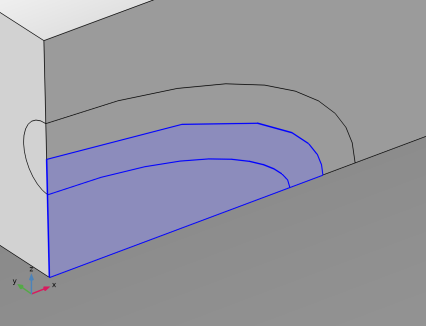 |
3 | در پنجره تنظیمات برای کرک ، قسمت تعریف کرک را پیدا کنید . |
4 | از لیست Crack surface ، Symmetric را انتخاب کنید . |
5 | برای گسترش بخش Crack Front کلیک کنید . |
6 | فقط Edge 13 را انتخاب کنید. |
J-Integral 1
در نوار ابزار Physics ، روی  Attributes کلیک کنید و J-Integral را انتخاب کنید .
Attributes کلیک کنید و J-Integral را انتخاب کنید .
بار مرزی 1
1 | در نوار ابزار Physics ، روی |
بار فشاری را روی سطح داخلی سیلندر اعمال کنید. فشار بر روی ترک تحت ویژگی کرک اعمال خواهد شد .
2 | فقط مرزهای 4، 7، 17، 24، 27 و 31 را انتخاب کنید. |
3 | در پنجره تنظیمات برای بار مرزی ، بخش Force را پیدا کنید . |
4 | از لیست نوع بار ، فشار را انتخاب کنید . |
5 | در قسمت متن p ، p را تایپ کنید . |
کرک 1
در پنجره Model Builder ، روی Crack 1 کلیک کنید .
بارگذاری صورت 1
1 | در نوار ابزار Physics ، روی |
2 | در پنجره تنظیمات برای Face Load ، بخش Load را پیدا کنید . |
3 | در قسمت متن p ، p را تایپ کنید . |
مش 1
مثلثی رایگان 1
در نوار ابزار Mesh ، روی  Boundary کلیک کنید و Free Triangular را انتخاب کنید .
Boundary کلیک کنید و Free Triangular را انتخاب کنید .
اندازه
1 | در پنجره Model Builder ، روی Size کلیک کنید . |
2 | در پنجره تنظیمات برای اندازه ، قسمت اندازه عنصر را پیدا کنید . |
3 | روی دکمه Custom کلیک کنید . |
4 | قسمت پارامترهای اندازه عنصر را پیدا کنید . در قسمت حداکثر اندازه عنصر ، th/2 را تایپ کنید . |
5 | در قسمت متنی حداقل اندازه عنصر ، a/200 را تایپ کنید . |
مثلثی رایگان 1
1 | در پنجره Model Builder ، روی Free Triangular 1 کلیک کنید . |
2 | فقط مرز 8 را انتخاب کنید. |
سایز 1
1 | روی Free Triangular 1 کلیک راست کرده و Size را انتخاب کنید . |
2 | در پنجره تنظیمات برای اندازه ، قسمت انتخاب موجودیت هندسی را پیدا کنید . |
3 | از لیست سطح نهاد هندسی ، نقطه را انتخاب کنید . |
4 | فقط نقطه 5 را انتخاب کنید. |
5 | بخش اندازه عنصر را پیدا کنید . روی دکمه Custom کلیک کنید . |
6 | قسمت پارامترهای اندازه عنصر را پیدا کنید . |
7 | کادر انتخاب حداکثر اندازه عنصر را انتخاب کنید . در قسمت متن مرتبط، a/100 را تایپ کنید . |
8 | کادر حداقل اندازه عنصر را انتخاب کنید . در قسمت متن مرتبط، a/200 را تایپ کنید . |
9 | کادر بررسی حداکثر نرخ رشد عنصر را انتخاب کنید . در قسمت متن مرتبط، 1.2 را تایپ کنید . |
10 | 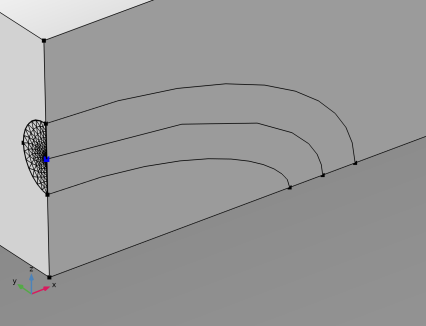 |
جارو 1
1 | در نوار ابزار Mesh ، روی |
2 | در پنجره تنظیمات برای Swept ، بخش انتخاب دامنه را پیدا کنید . |
3 | از لیست سطح نهاد هندسی ، دامنه را انتخاب کنید . |
4 | فقط دامنه 3 را انتخاب کنید. |
توزیع 1
1 | روی Swept 1 کلیک راست کرده و Distribution را انتخاب کنید . |
2 | در پنجره تنظیمات برای توزیع ، بخش توزیع را پیدا کنید . |
3 | از لیست نوع توزیع ، از پیش تعریف شده را انتخاب کنید . |
4 | در قسمت متنی Number of Elements عدد 40 را تایپ کنید . |
5 | در قسمت متن نسبت عنصر ، 6 را تایپ کنید . |
6 | تیک Reverse direction را انتخاب کنید . |
7 | 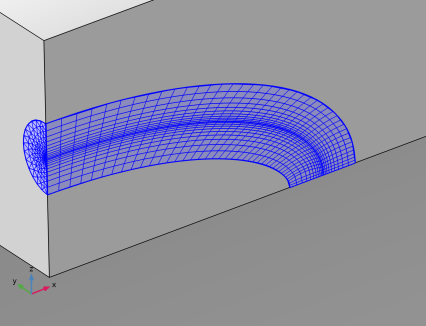 |
چهار وجهی رایگان 1
1 | در نوار ابزار Mesh ، روی |
2 | در پنجره تنظیمات برای Free Tetrahedral ، بخش انتخاب دامنه را پیدا کنید . |
3 | از لیست سطح نهاد هندسی ، دامنه را انتخاب کنید . |
4 | فقط دامنه 2 را انتخاب کنید. |
5 | 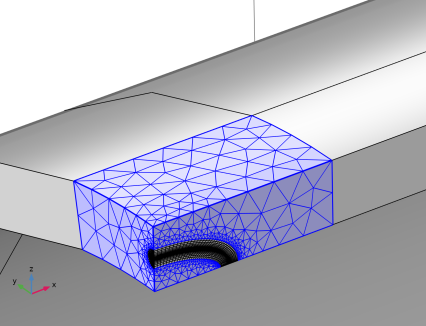 |
جارو 2
1 | در نوار ابزار Mesh ، روی |
2 | در پنجره تنظیمات برای Swept ، بخش انتخاب دامنه را پیدا کنید . |
3 | از لیست سطح نهاد هندسی ، دامنه را انتخاب کنید . |
4 | فقط دامنه های 1 و 4 را انتخاب کنید. |
جارو 3
در نوار ابزار Mesh ، روی  Swept کلیک کنید .
Swept کلیک کنید .
توزیع 1
1 | روی Swept 3 کلیک راست کرده و Distribution را انتخاب کنید . |
2 | در پنجره تنظیمات برای توزیع ، بخش توزیع را پیدا کنید . |
3 | از لیست نوع توزیع ، از پیش تعریف شده را انتخاب کنید . |
4 | در قسمت متنی Number of Elements عدد 12 را تایپ کنید . |
5 | در قسمت متن نسبت عنصر ، 4 را تایپ کنید . |
6 | 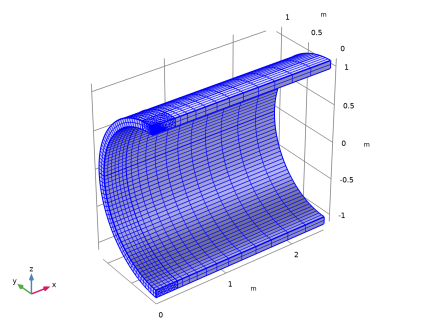 |
مطالعه 1
در نوار ابزار صفحه اصلی ،  روی محاسبه کلیک کنید .
روی محاسبه کلیک کنید .
نتایج
جلد 1
1 | در پنجره Model Builder ، گره Stress (solid) را گسترش دهید ، سپس روی Volume 1 کلیک کنید . |
2 | در پنجره تنظیمات برای حجم ، بخش Expression را پیدا کنید . |
3 | از لیست واحد ، MPa را انتخاب کنید . |
4 | برای گسترش بخش Range کلیک کنید . تیک گزینه Manual color range را انتخاب کنید . |
5 | در قسمت حداقل متن، 0 را تایپ کنید . |
6 | در قسمت Maximum text عدد 20 را تایپ کنید . |
استرس (جامد)
1 | در پنجره Model Builder ، روی Stress (solid) کلیک کنید . |
2 | در پنجره Settings for 3D Plot Group ، قسمت Plot Settings را پیدا کنید . |
3 | کادر بررسی لبه های مجموعه داده Plot را پاک کنید . |
4 | در نوار ابزار استرس (جامد) ، روی |
نمودار پیش فرض استرس فون میزس را نشان می دهد. در نمای نزدیک، حداکثر تنش در امتداد جلوی ترک قابل مشاهده است، شکل 2 را ببینید .
همچنین یک نمودار از پیش تعریف شده وجود دارد که جهت ترک و شدت انتگرال J را نشان می دهد، شکل 3 . کانتور مورد استفاده برای محاسبه انتگرال J نیز نمایش داده می شود.
5 | در نوار ابزار صفحه اصلی ، روی |
طرح از پیش تعریف شده را اضافه کنید
1 | به پنجره Add Predefined Plot بروید . |
2 | در درخت، مطالعه 1/راه حل 1 (sol1)>Solid Mechanics>Cracks (solid) را انتخاب کنید . |
3 | روی Add Plot در نوار ابزار پنجره کلیک کنید . |
نتایج
ترک (جامد)
یک گروه طرح از پیش تعریف شده جدید اضافه کنید تا انتگرال J را در امتداد جلوی ترک رسم کنید.
طرح از پیش تعریف شده را اضافه کنید
1 | به پنجره Add Predefined Plot بروید . |
2 | در درخت، مطالعه 1/راه حل 1 (sol1)>Solid Mechanics>Crack 1، J-Integral (جامد) را انتخاب کنید . |
3 | روی Add Plot در نوار ابزار پنجره کلیک کنید . |
برای بازتولید شکل 4 می توانید زاویه پارامتری را در امتداد بیضی معرفی کنید.
تعاریف
متغیرهای 1
1 | در نوار ابزار صفحه اصلی ، روی |
2 | در پنجره تنظیمات برای متغیرها ، قسمت انتخاب موجودیت هندسی را پیدا کنید . |
3 | از لیست سطح نهاد هندسی ، دامنه را انتخاب کنید . |
4 | فقط دامنه های 2 و 3 را انتخاب کنید. |
5 | قسمت Variables را پیدا کنید . در جدول تنظیمات زیر را وارد کنید: |
نام | اصطلاح | واحد | شرح |
زاویه | atan2((Z-R1)/a,X/c) | راد | زاویه پارامتریک |
مطالعه 1
در نوار ابزار مطالعه ، روی  Update Solution کلیک کنید .
Update Solution کلیک کنید .
نتایج
J-Integral 1
1 | در پنجره Model Builder ، گره Crack 1، J-Integral (solid) را گسترش دهید ، سپس روی J-Integral 1 کلیک کنید . |
2 | در پنجره تنظیمات برای نمودار خط ، بخش x-Axis Data را پیدا کنید . |
3 | از لیست Parameter ، Expression را انتخاب کنید . |
4 | در قسمت Expression text، angle را تایپ کنید . |
5 | از لیست واحد ، ° را انتخاب کنید . |
6 | در نوار ابزار Crack 1, J-Integral (solid) روی |
آخرین گروه نمودار را کپی کنید و ضریب شدت تنش را با مقدار مرجع مقایسه کنید، شکل 5
کرک 1، KI
1 | در پنجره Model Builder ، روی Crack 1، J-Integral (solid) کلیک راست کرده و Duplicate را انتخاب کنید . |
2 | در پنجره تنظیمات برای گروه طرح 1 بعدی ، Crack 1، KI را در قسمت نوشتار Label تایپ کنید. |
به
1 | در پنجره Model Builder ، گره Crack 1، KI را گسترش دهید ، سپس روی J-Integral 1 کلیک کنید . |
2 | در پنجره تنظیمات برای نمودار خط ، KI را در قسمت متن برچسب تایپ کنید . |
3 | روی Replace Expression در گوشه سمت راست بالای بخش y-Axis Data کلیک کنید . از منو، Component 1 (comp1)>Solid Mechanics>Cracks>solid.crack1.jint1.KI – ضریب شدت استرس ، حالت I را انتخاب کنید . |
4 | قسمت y-Axis Data را پیدا کنید . در قسمت متن Expression ، solid.crack1.jint1.KI/1e6 را تایپ کنید . |
کرک 1، KI
1 | در پنجره Model Builder ، روی Crack 1, KI کلیک کنید . |
2 | در پنجره Settings for 1D Plot Group ، قسمت Plot Settings را پیدا کنید . |
3 | چک باکس x-axis label را انتخاب کنید . |
4 | کادر بررسی برچسب محور y را انتخاب کنید . در قسمت متن مرتبط، ضریب شدت استرس را تایپ کنید . |
5 | قسمت Axis را پیدا کنید . تیک گزینه Manual axis limits را انتخاب کنید . |
6 | در فیلد متن حداقل y ، 0 را تایپ کنید . |
7 | در نوار ابزار Crack 1، KI ، روی |
فاکتورهای شدت تنش را از معیار برای مقایسه با نتایج محاسبه شده وارد کنید.
میز 1
1 | در نوار ابزار نتایج ، روی |
2 | در پنجره تنظیمات جدول ، بخش داده را پیدا کنید . |
3 | روی Import کلیک کنید . |
4 | به پوشه Application Libraries مدل بروید و روی فایل surface_cracked_cylinder_results.txt دوبار کلیک کنید . |
نمودار جدول 1
1 | روی Crack 1, KI کلیک راست کرده و Table Graph را انتخاب کنید . |
2 | در پنجره تنظیمات برای نمودار جدول ، قسمت Coloring and Style را پیدا کنید . |
3 | از فهرست رنگ ، از تم را انتخاب کنید . |
4 | زیربخش Line style را پیدا کنید . از لیست Line ، هیچکدام را انتخاب کنید . |
5 | زیربخش نشانگرهای خط را پیدا کنید . از لیست نشانگر ، ستاره را انتخاب کنید . |
6 | در نوار ابزار Crack 1، KI ، روی |
کرک 1، KI
1 | در پنجره Model Builder ، روی Crack 1, KI کلیک کنید . |
2 | در پنجره تنظیمات برای گروه طرح 1 بعدی ، قسمت Legend را پیدا کنید . |
3 | تیک Show legends را انتخاب کنید . |
4 | از لیست موقعیت ، سمت چپ بالا را انتخاب کنید . |
به
1 | در پنجره Model Builder ، روی KI کلیک کنید . |
2 | در پنجره تنظیمات برای نمودار خط ، برای گسترش بخش Legends کلیک کنید . |
3 | تیک Show legends را انتخاب کنید . |
4 | از فهرست Legends ، Manual را انتخاب کنید . |
5 | در جدول تنظیمات زیر را وارد کنید: |
افسانه ها |
به |
نمودار جدول 1
1 | در پنجره Model Builder ، روی Table Graph 1 کلیک کنید . |
2 | در پنجره تنظیمات برای نمودار جدول ، برای گسترش بخش Legends کلیک کنید . |
3 | تیک Show legends را انتخاب کنید . |
4 | از فهرست Legends ، Manual را انتخاب کنید . |
5 | در جدول تنظیمات زیر را وارد کنید: |
افسانه ها |
KI، مرجع |
طرح از پیش تعریف شده را اضافه کنید
1 | به پنجره Add Predefined Plot بروید . |
2 | در درخت، مطالعه 1/راه حل 1 (sol1)>Solid Mechanics>Fracture Mechanics Results (جامد) را انتخاب کنید . |
3 | روی Add Plot در نوار ابزار پنجره کلیک کنید . |
4 | در نوار ابزار صفحه اصلی ، روی |




